بهترین تنظیمات بایوس برای کاهش لگ در بازیهای کامپیوتری

اگر از طرفداران بازیهای کامپیوتری هستید، احتمالاً با Stuttering یا تیک لحظهای روبهرو شدهاید. تیک لحظهای یا لگ یا لکنت بازی یکی از مشکلات آزادهندهای است که هنگام انجام بازی آنلاین ممکن است با آن مواجه شوید؛ زیرا بهطورلحظهای اقدامات بازیکن را بهتأخیر میاندازد و میتواند تأثیر بسیاری بر گیمپلی بگذارد. در چنین شرایطی، ممکن است کامپیوترتان را تا انتها عیبیابی کنید؛ اما بازهم با تأخیر یا لگ یا کندی سرعت مواجه باشید. انجام برخی از تنظیمات بایوس (BIOS) میتواند کندی سرعت در بازیهای کامپیوتری را برطرف کند. با زومیت همراه باشید تا شما را با بایوس و تنظیماتی آشنا کنیم که میتواند به کاهش لگ در PC کمک کند.
بایوس (BIOS) چیست؟
BIOS مخفف عبارت Basic Input/Output System و نرمافزاری است که وظیفهی هماهنگی بخشهای مختلف سیستمعامل و قطعات سختافزاری را بهعهده دارد. همچنین، اولین بخشی است که هنگام روشنشدن کامپیوتر شروع به کار میکند. هنگامیکه لپتاپ را روشن میکنید، بایوس قطعات سیستم را بررسی میکند تا مطمئن شود بهدرستی کار میکنند که درنهایت به روشنشدن سیستم منجر میشود. این برنامه روی تراشهای فیزیکی در مادربورد به نام ROM (تراشهی BIOS) قرار دارد و اگر در سیستمعامل یا دیگر بخشها مشکلی را مشاهده کند، معمولاً با نمایشدادن صفحه ارور تلاش میکند مشکل را به کاربر اعلام کند.
افزونبراین، بایوس این امکان را فراهم میکند تا به برخی از تنظیمات کامپیوتر مانند اورکلاک و مدیریت انرژی و مدیریت فن دسترسی داشته باشید. با انجام برخی از این تنظیمات که درادامه با آنها آشنا خواهید شد، میتوانید مشکل کندی سرعت سیستم را رفع کنید. ناگفته نماند که برخی از این تنظیمات نهتنها به حل مشکل کمک نمیکند؛ بلکه ممکن است موجب کندی سرعت شود. بنابراین، اگر پس از مطالعهی مقاله تصمیم گرفتید برای کاهش تأخیر بازی بهسراغ تنظیمات بایوس بروید، باید بسیار محتاطانه عمل کنید.
پروفایل XMP
در سال ۲۰۰۷، اینتل فناوری Extreme Memory Profiling یا بهاختصار XMP را رونمایی کرد. XMP به شما امکان میدهد تا درصورت داشتن پردازندهی اینتل، حافظهی دسترسی تصادفی یا RAM خود را اورکلاک کنید.
حافظهی رم جزئی از سختافزار کامپیوتر است که اطلاعات را بهطورموقت ذخیره میکند تا دسترسی به آنها سریعتر باشد. رم درمقابل حافظههایی مانند هارد دیسک معمولاً از فضای کمتری برخوردار است؛ بااینحال، نقش بسیار مهمی در سختافزار کامپیوتر ایفا میکند. هر حافظهی رم از فرکانس متفاوتی بهره میبرد و هرچه سرعت آن بیشتر باشد، عملکرد بهتری ارائه خواهد داد. نکته مهم این است که سرعت حافظهی رم را میتوان با کمک XMP افزایش داد؛ اما چرا برای اجرای رم با سرعت بیشتر به XMP نیاز داریم؟
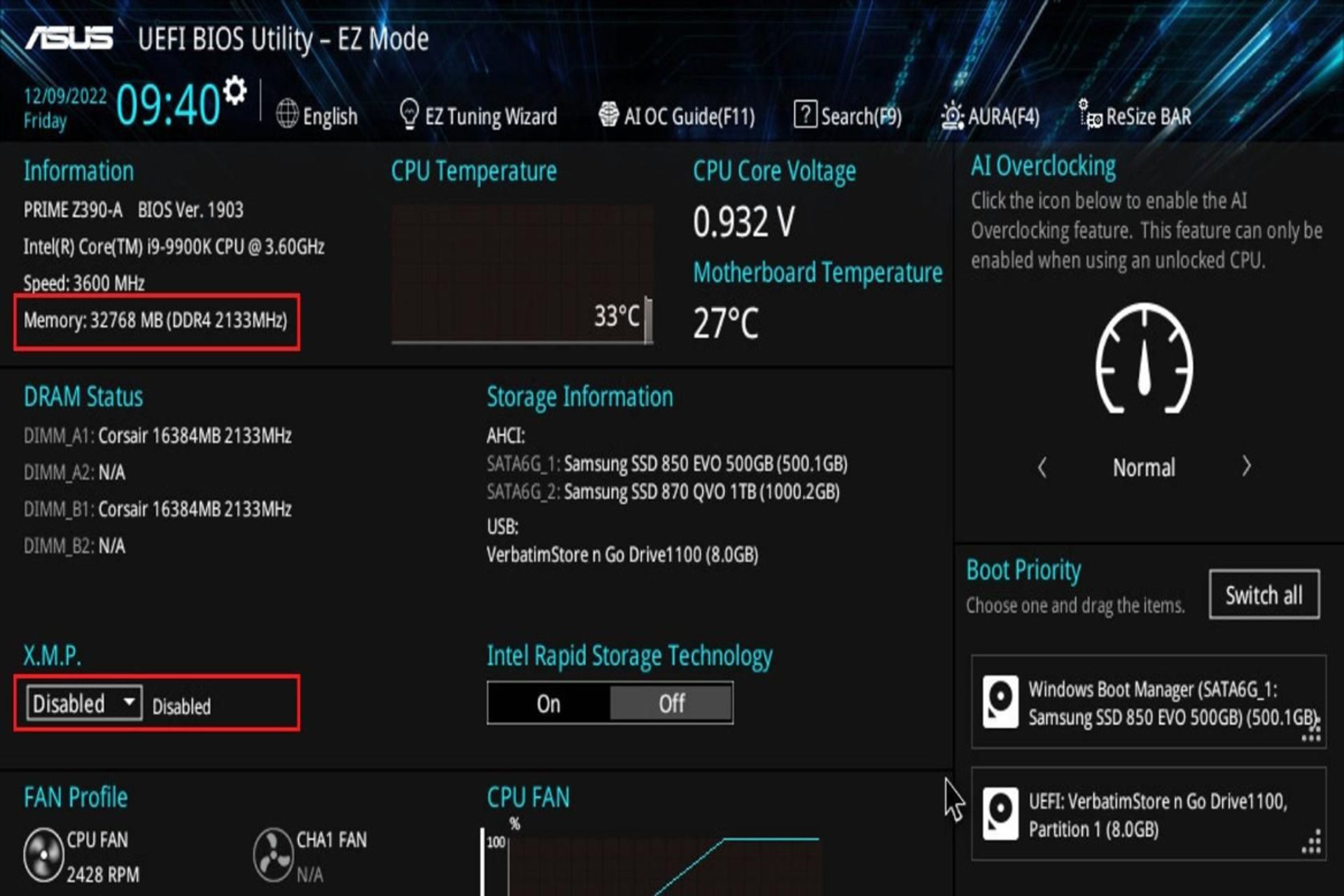
آزمایشهای انجامشده روی لپتاپی با پردازندهی Intel i9 9900k و رم Vengeance RGB Pro Corsair نشان میدهد که وقتی XMP غیرفعال است، حافظهی رم بهجای فرکانس نامی ۳۶۰۰ هرتز، تنها با سرعت ۲۱۳۳ هرتز کار میکند؛ زیرا مادربرد بهطورکلی رم را با فرکانس پیشفرض اجرا میکند که در این مثال، رم از نسل DDR4 و فرکانس پیشفرض آن ۲۱۳۳ است. همانطورکه در تصویر میبینید، وقتی XMP فعال میشود، حافظهی رم افزایش چشمگیری مییابد. درواقع با فعالکردن XMP، به رم این اجازه را میدهید که با فرکانس نامی خود اجرا شود.
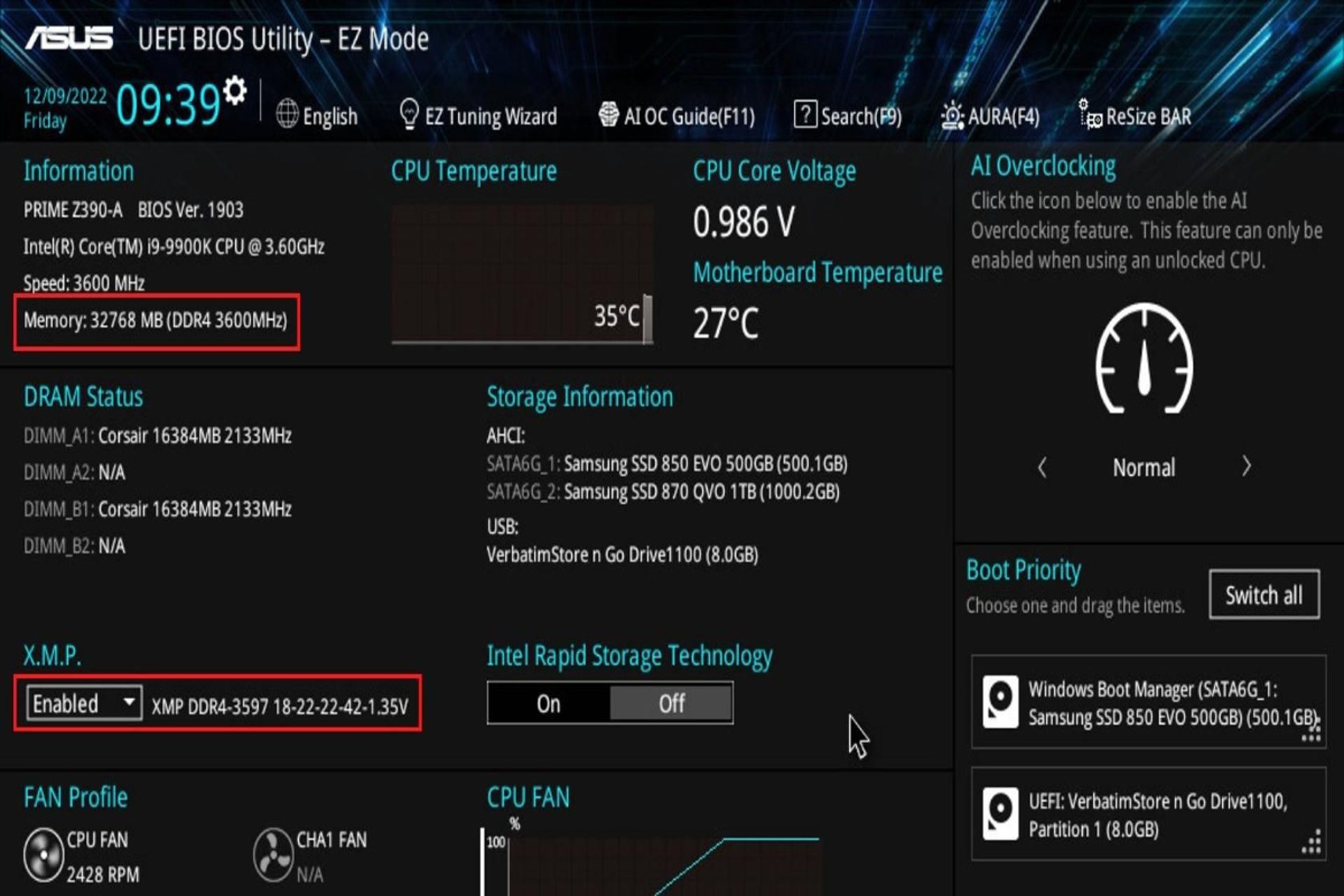
بهبیان ساده، حافظههای رم کمترین میزان فرکانس تعیینشدهی تولیدکننده را ارائه میدهند و اگر بخواهید سرعت مدنظر را به حداکثر برسانید، باید XMP را در تنظیمات بایوس فعال کنید. بنابراین، دلیل لگ یا تأخیر در اجرای بازیها میتواند این باشد که رم با فرکانس نامی خود فعالیت نمیکند. برای رفع این مشکل، XMP را فعال کنید و ببینید همچنان با کندی سرعت مواجه هستید یا خیر.
زمانبندی رم (Timing RAM)
زمانبندی رم که معمولاً با اعداد نمایش داده میشود، نشاندهندهی تعداد گردشهای ساعتگردی است که رم برای انجام هر فرایند طی میکند و هرچه این تایمینگ یا زمانبندی کمتر باشد، سرعت رم به مراتب بیشتر است. درواقع، زمانبندی تعیین میکند که حافظهی رم با چه سرعتی به درخواستها پاسخ دهد. درزمینهی گیمینگ، رم اطلاعات موردنیازش را از HDD یا SSD بازیابی و درصورت نیاز آنها را خارج میکند. هرچه تایمینگ فشردهتر یا کمتر باشد، رم سریعتر میتواند این عملیات را انجام دهد. بااینحال، وقتی زمانبندی بهدرستی تنظیم نشده باشد، ممکن است به بیثباتی سیستم یا از کار افتادن کامپیوتر منجر شود.
بهعنوان مثال، تایمینگ پیشفرض برای رم Vengeance RGB Pro Corsair عبارت ۱۸-۲۲-۲۲-۴۲ است و مادربرد ASUS PRIME Z390-A Pro که در مثال بالا استفاده شد، زمانبندی RAM را روی ۲۲-۱۵-۱۵-۳۶ تنظیم کرد. این زمانبندیها از تایمینگهای پیشفرض RAM بسیار فشردهتر هستند که درنهایت اندکی پس از اجرای ویندوز 11، به نمایش صفحهی آبی مرگ (BSOD) منجر شد. بااینهمه، زمانبندی اشتباه لزوماً موجب ازکارافتادن یا نمایش خطای صفحهی آبی نمیشود و گاهی مشکلات کوچکتری مانند لگ یا لکنت را در پی دارد.
افزونبراین، اگر تایمینگ رم طولانیتر یا بیشتر از حد مجاز باشد، بازهم ممکن است با لگ یا کندی مواجه شوید؛ چراکه رم اکنون به گردشهای ساعتگرد بیشتری برای انجام فرایند نیاز دارد. حال راهحل چیست؟ در اغلب مواقع، XMP زمانبندی پیشفرض رم را بارگذاری میکند؛ اما اگر با این روش لگ سیستم برطرف نشد، باید تایمینگ را بهصورت دستی تنظیم کنید. زمانبندی را میتوانید روی جعبهی RAM مشاهده کنید؛ ولی اگر نتوانستید آن را پیدا کنید، برنامهی CPU-Z را میتوانید نصب کنید. این اپلیکیشن به شما میگوید که رم درحالحاضر از چه زمانهایی استفاده میکند.
ماژول پلتفرم مورداعتماد یا TPM
اگر پس از انجام راهکارهایی که توضیح دادیم، همچنان با مشکل کندی سرعت مواجه هستید، ممکن است ماژول TPM سیستم مقصر باشد. TPM تراشهای فیزیکی روی مادربورد کامپیوتر است که امنیت بیشتری برای دستگاه فراهم میکند و درصورت شناسایی فعالیت غیرمجاز، از بوتشدن کامپیوتر جلوگیری میکند. همچنین، این پلتفرم از درایوهای رمزنگاریشده محافظت میکند و موجب میشود سیستم از خطرهای احتمالی در امان باشد؛ اما متأسفانه تمام لپتاپها با این پلتفرم عرضه نمیشوند. برای دورزدن این موضوع، اینتل و AMD بهترتیب فناوریهای fTPM (ماژول پلتفرم مورداعتماد میانافزار) و PTT (فناوری اعتماد به پلتفرم) را توسعه دادند که همان عملکرد TPM را بدون نیاز به سختافزار اضافی انجام میدهند.
درحالیکه این دو پلتفرم عملکرد نسبتاً مشابهی دارند و مزایای مختلفی ارائه میدهند، fTPM باعث ایجاد لگ یا تأخیر در سیستمهای AM4 رایزن میشود. چندی پیش، مشخص شد که مشکلات مربوط به fTPM در پردازندههای رایزن دردسرهای زیادی برای کاربران ایجاد کرده است و دلیل آن تراکنشهای حافظهی بین تراشه fTPM و بایوس است که باعث ایجاد لکنت و تأخیر در سیستمهای مبتنیبر ویندوز 10 و ویندوز 11 میشود.
پس از شناسایی این مشکل، AMD اعلام کرد که برای رفع آن، کاربران باید بایوس سیستم را بهروزرسانی کنند. بدینترتیب، اگر از پردازندهی رایزن استفاده میکنید و با مشکلات تأخیر و لگ مواجه هستید، شاید وقت آن رسیده است که BIOS سیستم را بهروز کنید. افزونبراین، راهحل دیگری که AMD پیشنهاد میکند، غیرفعالکردن fTPM است. چنانچه پس از انجام مراحل گفتهشده بازهم با مشکل تأخیر مواجه بودید، میتوانید fTPM را غیرفعال کنید.
اگر بهدنبال راهکاری برای رفع لگ بازیهایتان هستید، سه تنظیمات مهم بایوس ازجمله XMP و تایمینگ RAM و TPM را دست کم نگیرید. بدیهی است که این تنظیمات، تنها راهحلهای موجود برای کاهش لکنت یا لگ نیستند، بااینحال، امیدواریم از این طریق بتوانید مشکل را رفع کنید و از بازیکردن لذت بیشتری ببرید.